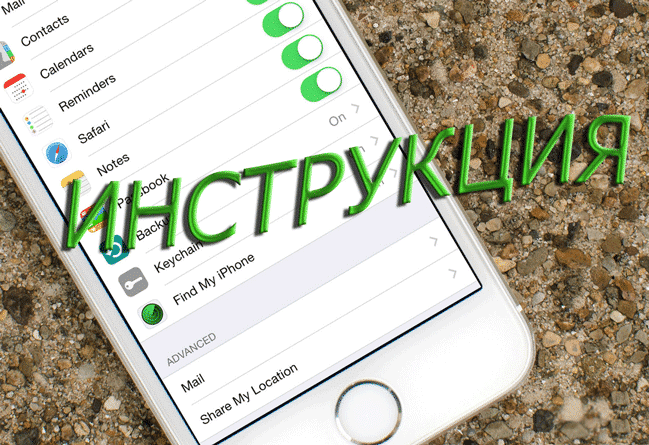На этой странице Вы найдете руководство пользователя для iPhone 7 Plus. Инструкция найдена в интернете, представлена в электронном виде. Скачайте ее на свой компьютер. Мы стараемся находить инструкции на русском языке для Вас, но иногда это невозможно, тогда размещается инструкция на английском. Если Вы купили товар у нас и у Вас есть любые вопросы, свяжитесь с нами по телефону, который Вы видите сверху на сайте или напишите в чат онлайн консультанта в рабочее время. Мы с удовольствием ответим на все Ваши вопросы. Удачи Вам!
Скачать инструкцию iPhone 7 Plus
iPhone 7 Plus – это одна из самых популярных моделей смартфонов от Apple. Если у вас есть новый iPhone 7 Plus и вы хотите начать пользоваться им, но не знаете, с чего начать, эта подробная инструкция расскажет вам, как правильно настроить ваше устройство.
Первым шагом будет включение iPhone 7 Plus. Для этого нажмите и удерживайте кнопку включения, которая находится на правой боковой стороне смартфона. Когда на экране появится логотип Apple, отпустите кнопку.
После включения iPhone предложит вам выбрать язык, который будет использоваться на устройстве. Выберите русский язык и нажмите «Далее». Затем вам будет предложено подключить устройство к Wi-Fi сети. Выберите доступную сеть и введите пароль, если это необходимо.
Далее вам нужно настроить учетную запись Apple ID. Если у вас уже есть Apple ID, вы можете ввести свои данные и войти. Если у вас еще нет учетной записи, вы можете создать новую, следуя инструкциям на экране. Apple ID позволит вам получить доступ ко всем сервисам Apple, таким как iCloud, iTunes и App Store.
После настройки Apple ID вам будет предложено настроить Touch ID, если ваш iPhone 7 Plus поддерживает эту функцию. Touch ID позволяет вам разблокировать устройство при помощи отпечатков пальцев. Следуйте инструкциям на экране для настройки Touch ID.
В конце процесса настройки вам будет предложено восстановить данные с предыдущего устройства или начать с чистого листа. Вы можете восстановить данные из резервной копии iCloud или iTunes, или начать новую установку. Выберите соответствующий вариант и подождите, пока ваши данные будут загружены или установлены.
После завершения процесса настройки ваш iPhone 7 Plus будет готов к использованию. Вы можете настроить дополнительные параметры, такие как установка пароля, настройка уведомлений и многое другое. Теперь вы можете наслаждаться всеми возможностями, которые предлагает вам iPhone 7 Plus!
Содержание
- Как быстро настроить iPhone 7 Plus с нуля
- Шаг 1 — Распаковка и активация устройства
- Шаг 2 – Подключение к беспроводной сети Wi-Fi
- Шаг 3 — Восстановление данных из резервной копии
- Шаг 4 — Установка и настройка приложений
Как быстро настроить iPhone 7 Plus с нуля
Настройка нового iPhone 7 Plus может быть очень простым и быстрым процессом, если вы следуете определенным шагам. В этой статье мы расскажем вам, как настроить iPhone 7 Plus с нуля за несколько минут.
1. Включите iPhone 7 Plus, нажав кнопку питания на правой боковой стороне устройства.
2. Выберите желаемый язык и страну/регион, а затем нажмите кнопку «Далее».
3. Подключите iPhone 7 Plus к Wi-Fi сети. Если у вас есть данные для входа, введите их и нажмите кнопку «Продолжить». Если вы хотите настроить подключение позже, нажмите «Не подключать Wi-Fi».
4. Выберите, хотите ли вы настроить iPhone 7 Plus как новый устройство или восстановить с резервной копии. Если вы хотите настроить новое устройство, выберите «Настроить как новый iPhone». Если у вас уже есть резервная копия, выберите «Восстановить из iCloud резервной копии» или «Восстановить с помощью iTunes».
5. Введите Apple ID и пароль, чтобы войти в вашу учетную запись. Если у вас нет учетной записи, вы можете создать новую, нажав на «Создать новый Apple ID».
6. Примите Условия и положения, затем нажмите «Принять».
7. Активируйте функцию Siri, указав свои предпочтения относительно голосового помощника iPhone.
8. Выберите предпочтительные настройки по умолчанию, такие как уведомления, службы геолокации и другие.
9. Настройте код-пароль для вашего iPhone 7 Plus. Этот код-пароль поможет защитить ваше устройство и ваши данные.
10. Войдите в iCloud, чтобы синхронизировать свои контакты, фотографии, документы и другие данные через облако.
11. Завершите настройку, нажав на «Готово».
Теперь ваш iPhone 7 Plus настроен и готов к использованию! Вы можете установить приложения, настроить электронную почту, настроить Apple Pay и наслаждаться всеми возможностями, которые предлагает ваш новый iPhone.
Шаг 1 — Распаковка и активация устройства
1.1. Распакуйте коробку iPhone 7 Plus, аккуратно снимите защитную пленку.
1.2. Включите iPhone, нажав на кнопку включения, расположенную на правой боковой стороне устройства.
1.3. Выберите предпочитаемый язык и регион, а затем нажмите на кнопку «Далее».
1.4. Подключите iPhone к Wi-Fi-сети. Для этого выберите нужную сеть из списка и введите пароль, если это требуется.
1.5. Выберите, хотите ли вы настроить iPhone как новое устройство или восстановить данные из резервной копии iCloud или iTunes.
1.6. Если вы выбрали настройку как новое устройство, введите свои данные Apple ID, создайте пин-код и настройте Touch ID (по желанию).
1.7. Если вы решите восстановить данные из резервной копии iCloud или iTunes, следуйте инструкциям на экране.
1.8. После завершения активации устройства, вы можете выбрать настройки уровня конфиденциальности и использования приложений.
1.9. Поздравляю! Теперь ваш iPhone 7 Plus активирован и готов к использованию.
Шаг 2 – Подключение к беспроводной сети Wi-Fi
После того как вы включите свой iPhone 7 Plus впервые, вам будет предложено подключиться к беспроводной сети Wi-Fi.
Для подключения к Wi-Fi выполните следующие действия:
Шаг 1: Откройте «Настройки» на главном экране вашего iPhone.
Шаг 2: В списке доступных сетей Wi-Fi найдите и выберите нужную.
Примечание: если ваша сеть не отображается в списке, убедитесь, что она включена и находится в зоне действия вашего устройства.
Шаг 3: Введите пароль для выбранной сети Wi-Fi, если это требуется. Пароль можно найти на вашем маршрутизаторе или получить от вашего интернет-провайдера.
Шаг 4: Дождитесь пока ваш iPhone установит соединение с выбранной сетью Wi-Fi. После успешного подключения вы увидите значок Wi-Fi в верхней части экрана.
Примечание: если у вас нет доступа к беспроводной сети Wi-Fi, вы все равно можете настроить свой iPhone 7 Plus, но некоторые функции, такие как синхронизация с iCloud и загрузка приложений из App Store, могут быть ограничены.
Шаг 3 — Восстановление данных из резервной копии
После успешной настройки учетной записи Apple ID вы можете приступить к восстановлению данных из резервной копии вашего предыдущего устройства.
1. Подключите свой iPhone 7 Plus к компьютеру с помощью кабеля Lightning.
2. Откройте iTunes на вашем компьютере.
3. В верхней части iTunes выберите ваш iPhone 7 Plus.
4. В разделе «Резервное копирование» выберите «Восстановить из этой резервной копии».
5. В раскрывающемся списке выберите нужную резервную копию.
Примечание: Убедитесь, что выбранная резервная копия соответствует вашему предыдущему устройству, чтобы сохранить все важные данные.
6. Нажмите на кнопку «Восстановить» и дождитесь завершения процесса восстановления.
7. После завершения восстановления ваш iPhone 7 Plus автоматически перезагрузится и вы сможете продолжить настройку устройства.
Теперь вы можете наслаждаться полным функционалом своего обновленного iPhone 7 Plus и использовать все сохраненные данные из вашей резервной копии.
Шаг 4 — Установка и настройка приложений
После успешной настройки вашего iPhone 7 Plus, настало время установить и настроить нужные приложения. В App Store вы найдете огромное количество приложений, которые могут сделать ваше использование iPhone еще удобнее и интереснее.
Чтобы установить новое приложение, выполните следующие действия:
- Откройте App Store, нажав на иконку с белым кругом, на котором изображена буква «A» в связке с карандашом.
- Нажмите на вкладку «Поиск», расположенную в нижней части экрана.
- В поле поиска введите название приложения или его ключевые слова.
- Найдите нужное приложение в результатах поиска и нажмите на его название или иконку.
- На странице приложения нажмите на кнопку «Установить».
- Вам может потребоваться аутентификация с помощью Touch ID или ввод пароля вашей учетной записи Apple.
- Подождите, пока приложение установится. По окончании установки его иконка появится на главном экране вашего iPhone 7 Plus.
Когда приложение установлено, откройте его и следуйте инструкциям для настройки и регистрации (если необходимо). Каждое приложение имеет свои настройки, поэтому внимательно прочтите предлагаемую информацию и настройте приложение в соответствии с вашими предпочтениями.
Приложения также могут запрашивать доступ к различным функциям вашего iPhone, таким как камера, микрофон, контакты и другие. Внимательно рассмотрите разрешения, которые запрашивает каждое приложение, и решите, хотите ли вы предоставить доступ к указанным функциям.
После настройки всех приложений ваш iPhone 7 Plus будет готов к использованию в полной мере и соответствовать вашим потребностям и предпочтениям.
Для Айфон 7 инструкция может понадобиться тем, кто плохо знаком с продукцией компании Apple и другими смартфонами. Более опытные пользователи обычно осваивают новые устройства самостоятельно, ведь современные телефоны выгодно отличаются интуитивно понятным интерфейсом.
Если вы открываете коробку с новым iPhone 7, то нужно убедиться, что она содержит следующие компоненты:
- мобильный телефон;
- информационный пакет с инструментом для удаления SIM-карты;
- кабель USB;
- зарядное устройство (сетевой адаптер);
- наушники со встроенным пультом дистанционного управления;
- переходник Lightning to 3.5 mm;
- руководство пользователя iPhone 7.
Перед началом настройки нужно убедиться, что SIM-карта вставлена в телефон. Если у вас есть подключение к интернету, то для активации не нужно будет соединять устройство с компьютером. Можно вернуться на 1 страницу назад на экране настройки, если нажать соответствующую стрелку в верхнем левом углу. Чтобы перейти к следующей странице, необходимо нажать кнопку «Далее» в верхнем правом углу.
Настройка телефона
Для начала следует нажать кнопку питания на правом краю вашего нового iPhone, чтобы включить его. Возможно, вам потребуется удерживать ее 1-2 секунды, пока не почувствуете вибрацию. Затем нужно будет выполнить следующие действия:
- Нажать кнопку Home, чтобы запустить мастер настройки.
- Выбрать подходящий язык. Английский находится в верхней части списка, чтобы его было легко найти. Если вы хотите выбрать русский или другой язык, надо прокрутить список вниз, пока не найдете нужную опцию.
- Выбрать свою страну. Обычно в верхней части списка находится USA, а для выбора другой страны следует прокрутить список вниз.
- Подключить iPhone 7 к интернету, чтобы активировать его. Для этого используется беспроводная сеть Wi-Fi. Необходимо найти название своей сети в списке и нажать на нее.
- Ввести пароль для беспроводной сети, который может отображаться на вашем маршрутизаторе. Он может называться WPA Key, WEP Key или Wireless Passphrase. После ввода пароля нажать «Присоединиться».
- На панели уведомлений в верхней части экрана должен появиться символ Wi-Fi. Теперь Айфон «семерка» будет автоматически синхронизироваться с Apple, и этот процесс может занять несколько минут.
- Нужно указать, следует ли включать службы определения местоположения, нажав на соответствующую строку. Они могут быть полезны для работы карт и приложений, связанных с прогнозами погоды.
- Затем вас спросят о настройке Touch ID — системы распознавания отпечатков пальцев. Благодаря этой функции вы сможете использовать свой отпечаток вместо пароля. Чтобы настроить Touch ID, следует поместить палец на кнопку Home, но не нажимать ее. Чтобы пропустить эту настройку, можно нажать «Настроить Touch ID позже».
- Пользователя спросят о настройке пароля для защиты iPhone. Если вы предварительно не настроили Touch ID, то придется использовать пароль. Телефон предоставит несколько вариантов для защиты информации. Следует нажать «Параметры пароля», чтобы выбрать способ блокировки.
- Можно установить собственный цифровой или буквенно-цифровой код. Если вы настроили Touch ID, то должна появиться опция «Не добавлять пароль». Необходимо нажать на определенную опцию, чтобы выбрать ее.
- Нужно ввести код доступа с помощью экранной клавиатуры.
- Подтвердить пароль за счет повторного ввода. Если введенные комбинации не совпадают, то вас попросят набрать их снова.
Базовые функции телефона
На последнем этапе установки вас спросят о приложениях. Если ранее вы уже использовали устройство iPhone, то можно будет быстро и легко восстановить все свои программы и другие данные с помощью резервных копий iCloud или iTunes. Большую часть данных можно перенести и с устройства Android.
Чтобы совершить звонок с помощью нового телефона, нужно выполнить следующие шаги:
- Найти значок «Телефон» в списке приложений. Он должен выглядеть как зеленый квадрат с белой трубкой внутри. Обычно этот значок находится в нижнем левом углу рабочего стола.
- После запуска приложения у вас будет несколько опций на выбор в нижней части экрана. Для начала можно выбрать цифровую клавиатуру.
- Набрать номер и нажать на зеленую кнопку, чтобы совершить звонок.
- Еще проще будет позвонить абоненту, занесенному в телефонную книгу. После открытия приложения «Телефон» следует выбрать «Контакты».
- Прокрутить список контактов и выбрать имя абонента, которому нужно позвонить, после чего смартфон автоматически наберет нужный номер.
Если соединение Wi-Fi работает медленно или нестабильно, можно отключить его на некоторое время, чтобы воспользоваться интернетом, который предоставляется оператором мобильной связи. При этом нужно внимательно изучить свой тарифный план, чтобы случайно не превысить лимит на загрузку данных.
ПОХОЖИЕ СТАТЬИ:
21 июня, 2019
2145

Федор лыков
4 — й год работаю удалённо и создаю различные источники дохода. Строю бизнес в интернете и активно инвестирую.
Доброго времени суток, мои дорогие читатели блога! Сегодня мы поговорим на такую тему: «Как настроить айфон 7»?
В наше время все в основном приобретают телефоны от компании Apple, так как они удобные и в них много интересных и полезных функций, которых нет на обычных Android. Многие приобретая айфон 7 не зная, как начать им пользоваться.
А какой у вас телефон? Приступим.
Настройка айфона при первом включении
- Включение устройства.
- Выберите язык.
- Выберите страну или регион.
- Активация устройства.
Выберите сеть, необходимо подключиться к Wi-Fi.
- Создание пароля.
Придумайте свой пароль, он будет использоваться при включении дисплея!
- Создаем Apple ID, чтобы зарегистрировать свой ID, нужно нажать «Забыли пароль или нет Apple ID?»
- Настройка Siri и других служб.
Далее появится запрос на настройку Siri. Вас попросят проговорить несколько фраз, чтобы Сири запомнила ваш голос!
Основные элементы в iPhone 7/7 Plus
Иконки, находящиеся на рабочем столе, если вы захотите, вы сможете поменять их расположение. Зависит от вас и установленных вами приложений.
Установка SIM-карты на Айфоне
Воткните скрепку в боковое отверстие. Вытащите слот под SIM-карту, и вставьте туда свою симку.
Важно, чтобы у вас была Nano-SIM! Если у вас не маленького размера симка, тогда обратитесь в салон сотовой связи затем, чтобы вам сделали из большой, маленькую!
Вставили симку? Продолжаем дальше.
Важные кнопки!
Кнопка блокировки и включения Айфона
Для того, чтобы выключить смартфон, зажмите и удерживайте кнопочку блокировки, а затем потяните бегунок «Выключить». Чтобы включить iPhone, нажмите и удерживайте кнопку блокировки до того, пока не появится логотип Apple.
В телефоне на первом месте находится безопасность! Давайте создадим отпечаток. Для этого, перейдите в «Настройки» (находятся на экране), затем в раздел «Touch ID и пароль«.
Кнопка «Домой»
Для того, чтобы убрать все открытые приложения на смартфоне нужно оказать двойное нажатие на кнопку домой, и появятся недавно открытые вами приложения. Если вы хотите убрать их, тогда смахните их вверх.
Для доступа к Siri, удерживайте кнопку Домой.
Кнопки регулирования громкости
Для того, чтобы сделать громче нажимайте на верхнюю кнопочку, а если сделать тише, то на нижнюю.
«Звонок»/«Бесшумно»
Если вы хотите выключить звук, тогда переключите рычажок, должна видна быть оранжевая полоска. А если включить звук, тогда рычажок должен закрывать оранжевую полоску.
Жесты управления Айфона
Эти четыре жеста очень легко запомнить:
- Нажатие;
- Перетягивание
- Смахивание (Свайп);
- Сведение и разведение пальцев.
Разложение по полочкам
Для того, чтобы переместить приложение в другое, удобное вам место, нужно всего лишь удерживать иконку до того, пока она не начнет шевелиться. Если хотите создать папку, тогда наложите иконку одного приложения на другое.
Итог
Вот мы и закончили с темой: «Как настроить Айфон 7»? Я надеюсь вам помогла эта статья, если что-то не выйдет, тогда вы знаете куда писать, помогу всем!
Ну вот айфон есть, теперь можно и в инстаграм зарегистрироваться. Не знаешь как, то эта статья для тебя.
Подписывайтесь на мой блог, и не пропускайте важные и полезные советы, которых вы ни где не найдете! Если вам надоела частая реклама в интернете, есть простой способ ее убрать!!
До новой статьи. Всем пока!
С уважением, автор блога Лыков Федор!
подписаться на новости сайта
- About
- Blog
- Projects
- Help
-
Donate
Donate icon
An illustration of a heart shape - Contact
- Jobs
- Volunteer
- People
Bookreader Item Preview
texts
Apple iPhone 7 Manual (iOS 10) in PDF
- by
- Apple Inc.
Apple iPhone 7 Manual (iOS 10) in PDF
- Addeddate
- 2017-05-19 15:45:50
- Foldoutcount
- 0
- Identifier
- apple-iphone-7-user-guide-ios-10
- Identifier-ark
- ark:/13960/t8cg54c2p
- Ocr
- ABBYY FineReader 11.0
- Ocr_converted
- abbyy-to-hocr 1.1.11
- Ocr_module_version
- 0.0.14
- Pages
- 586
- Ppi
- 300
- Scanner
- Internet Archive HTML5 Uploader 1.6.3
comment
Reviews
There are no reviews yet. Be the first one to
write a review.
34,479
Views
3
Favorites
DOWNLOAD OPTIONS
Uploaded by
applemctom
on
SIMILAR ITEMS (based on metadata)